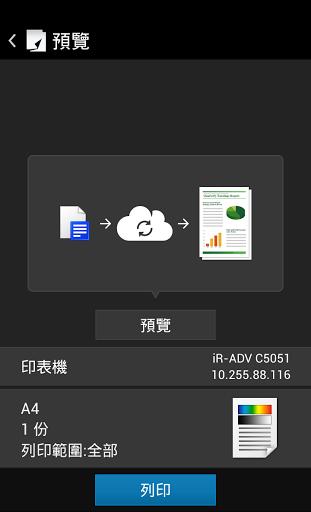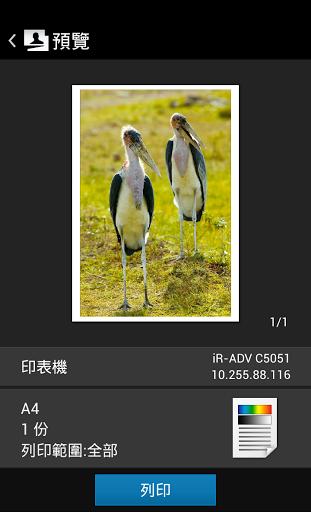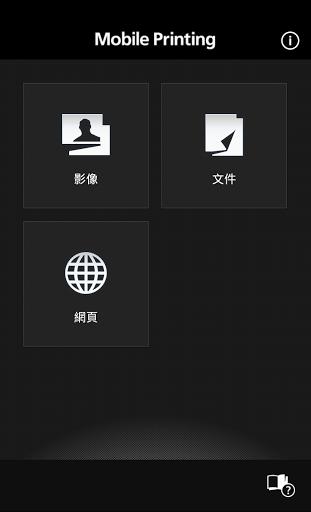软件简介
佳能移动打印是一个专门为佳能牌子的打印机设立的软件,用户们可以通过这款软件连接相关的设备,然后就可以将需要打印的东西或者内容在软件所设立的范围内进行编辑,编辑好之后就可以通过打印机打印出自己需要的内容了,非常的方便。而且软件还设立了能够让用户们自行调整字体大小、排版等等,能够满足绝大多数用户们的需求,深受众多用户们的喜爱。如果你需要的话一定不要错过这款软件了哦!快来下载使用吧!非常不多的一个软件!
- 在Android终端上接收并存储连接网络的多功能设备 扫描的数据。
- 使用文档管理功能,操作本地或云存储中的文件。
- 打印扫描数据、图像和文档。
- 将接收的扫描数据附加至电子邮件并发送。
- 相机拍摄的图像。
- 启动设备远程UI并检查详细信息(如设备状态等)。
- 如果使用的设备已启用NFC,只要将设备与Android终端连接即可自动打开应用程序并打印。
可以使用连接网络的佳能多功能设备,在Android终端(如智能电话、笔记本电脑等)上实现扫描、管理文档、打印等操作。
功能描述:
扫描

捕获
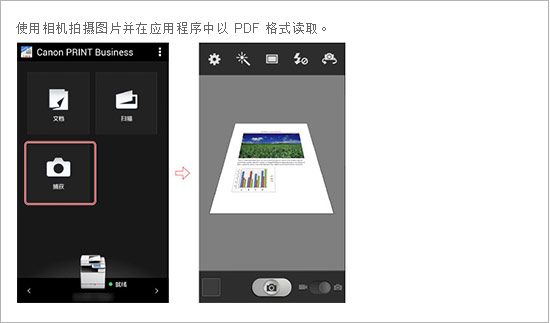
文档管理
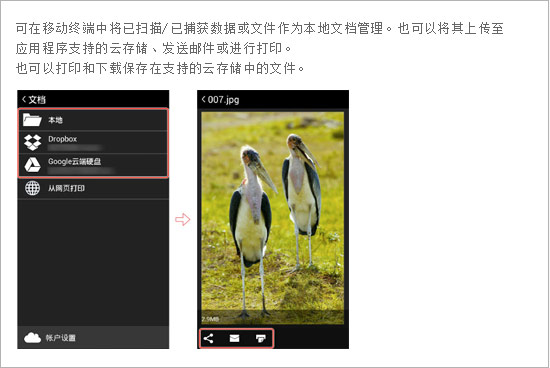
打印网页
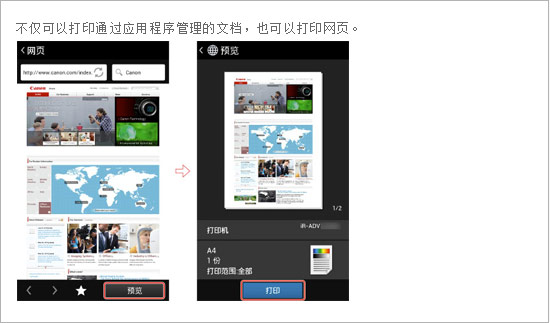
搜索并注册设备
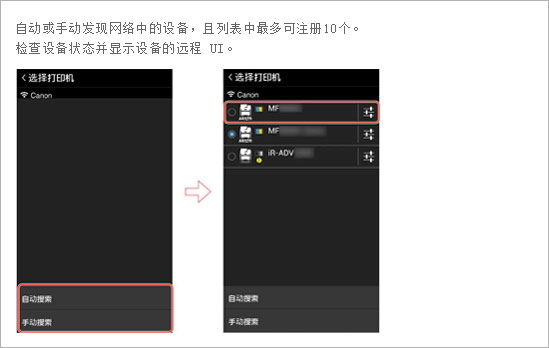
从其他应用程序打开文档
可以保存和打印移动终端中安装的其他应用程序打开的数据,与本应用程序的文档操作方法相同。

 隐藏
隐藏
在[选择打印机]屏幕中,可检查设备信息和设备状态,以及在已注册设备列表中选择所需设备。
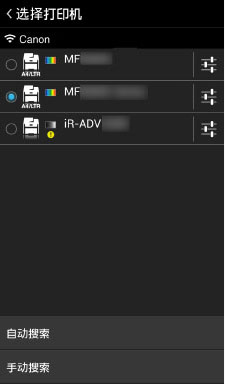
[  ](接入点)
](接入点)
显示无线 LAN 连接状态及接入点 SSID。
设备列表
已注册设备以列表格式显示。可以通过图标检查设备信息和状态。点击设备名称可将其选择为要使用的设备。
如果点击详情图标,可以在[打印机详细信息]屏幕中检查设备详细信息。
如果使用的是笔记本电脑,点击设备列表中的设备名称,将在屏幕右侧显示详细信息。
[  ]:最大纸张宽度是 A4/Letter 的设备。
]:最大纸张宽度是 A4/Letter 的设备。
[  ]/[
]/[  ]:彩色/黑白打印机。
]:彩色/黑白打印机。
[  ]:PDF 直接打印兼容设备
]:PDF 直接打印兼容设备
配备PDF直接打印/PS打印功能,或附带选购件HDD、ROM或RAM的设备
删除设备
智能电话:按住设备名称,然后点击显示的对话框中的[删除]。
笔记本电脑:点击设备名称,然后点击显示的详细信息中的[从列表删除]。
[自动搜索]
自动在移动终端连接的网络上搜索设备。
[手动搜索]
通过指定 IP 地址/DNS 名称(FQDN)搜索设备。
未检测到设备
隐藏
通过[选择打印机]屏幕 > [自动搜索]发现设备时,检测到的设备按照被发现的顺序排列。设备搜索过程通常需要10秒左右。
若在移动终端的 Wi-Fi 设置中输入无效 DNS 服务器的IP地址,在获取主机名称过程中会出现超时,因此设备搜索需要一段时间。
如果在检索过程结束后未检测到设备,再次执行检索可能会检测到。如果再次检索后仍未检测到目标设备,请确认以下内容:
支持的设备
网络环境(如果设备名称由DNS服务器决定)
扫描方式
移动终端的网络设置
该应用程序的网络设置
佳能设备的网络设置
接听电话时的操作
 隐藏
隐藏
由于移动终端的操作系统支持多任务,即使在使用应用程序时接听电话,也会保留接听电话前的状态,并在通话结束后返回至应用程序画面。不保留接听电话前状态的情况如下。
扫描时
如果超过了有效时间,扫描作业将被取消。
创建本地文档预览时
如果超过了有效时间,预览流程将暂缓,至通话结束后继续。
上传至云存储/从云存储下载/在云存储中创建数据预览时
如果超过了有效时间,保存步骤将被取消。
打印处理中
如果超过了有效时间,打印步骤将被取消。
当我们在使用的时候,不仅可以根据自己的需求随意整内容,还可以根据自己的需求随意调整字体的大小等等,让打印出来的效果能够符合我们的期望,并且操作非常的简单,就算是没有使用过的也可以轻松上手!